现如今投影仪已经成为许多场合中不可或缺的设备,不仅能够在商务会议中展示报告,还能在家庭聚会中共享精彩的影片,对于任天堂游戏爱好者而言,他们或许会好奇,是否可以将自己的游戏画面投射到投影仪上,以获得更加震撼的游戏体验。同样的问题也存在于电脑用户中,他们想知道如何将自己的电脑屏幕投射到投影仪上,以便于展示工作内容或者与他人共享娱乐内容。让我们来深入研究一下这两个问题,探索任天堂和电脑如何实现与投影仪的连接与投射。
电脑如何将屏幕投射到投影仪
操作方法:
1.选择一条HDMI线(或者选择一条VGA线,有时也会用到DVI线),一头连电脑,一头连投影仪。

2.接下来打开投影仪,选择输入信号源:当连接线是HDMI线时,信号源选择为“高清”信号;当连接线是VGA线时,信号源选择为“电脑”信号,确认,完成。此时如果是台式电脑,则电脑的画面将会出现在投影仪大屏上。但如果用的是笔记本电脑,则还要进行下面的第三步操作。
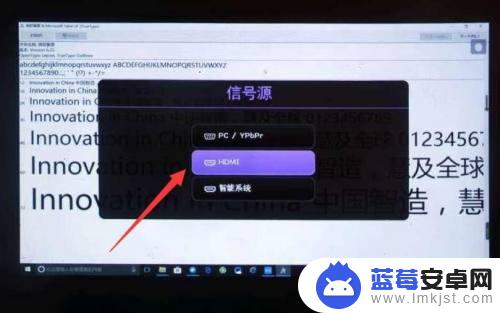
3.这一步是针对于笔记本电脑而补充的:点击电脑右键,选择屏幕分辨率,然后进入。
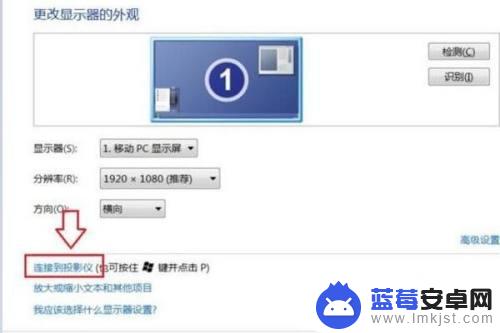
4.点击连接到投影仪,之后出现如下画面。选择复制模式(“复制”模式下,笔记本电脑显示屏和投影仪大屏同时显示;如果选择“仅投影仪”,则只有投影仪大屏显示。而此时的笔记本电脑显示屏会成黑屏,即不再显示画面),如下图:
点击“复制”模式,连接完成。

5.当然,我们也可以借助相关投屏软件来实现。对此首先确保投影仪与电脑连接到同一网络。打开如图所示的投屏软件,搜索局域网中的投影仪设备,并点击“投屏”按钮。
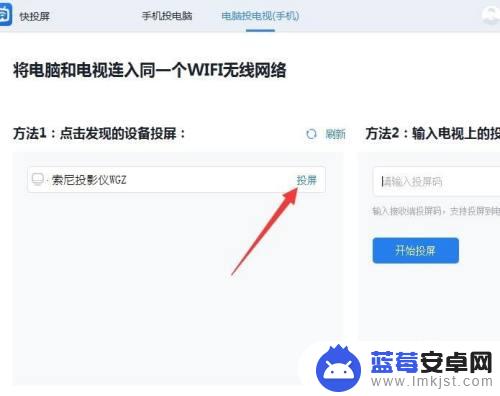
6.当电脑屏幕投射到投影仪后,我们还可以对相关“投屏内容”进行设置。如图所示,点击“下拉列表”,从中选择投屏到投影仪的内容。
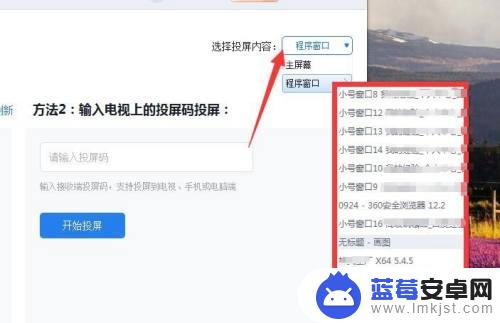
7.最后就可以在电脑上操作并投屏到大屏上供观看了。

希望通过小编分享的任天堂可以连接投影仪吗内容能够让您轻松上手畅玩,更多精彩内容请继续关注。












